¿Quién no tiene alguna foto con personas que le gusta mucho pero resulta que por lo que sea se ven muchas imperfecciones en la piel? Pecas, manchas, granitos… Siempre están ahí para “estropear” la mejor foto.
Por suerte existe el retoque fotográfico para ayudarnos a mejorar algunos aspectos de nuestras imágenes. Photoshop nos permite disimular un poquito esas imperfecciones que todos tenemos en la piel. Os voy a explico cómo :) En este primer tutorial limpiaremos las imperfecciones, y en otro os contaré cómo eliminar los granitos, arrugas, brillos... ¿Qué os parece?

- Abrimos la imagen a retocar con Photoshop y duplicamos la capa (Ctrl+J).
- A continuación seleccionamos la capa “Fondo” y le aplicamos un desenfoque gaussiano (Menú Filtro -> Desenfocar -> Desenfoque gaussiano) de entre 9 y 14 px (dependerá de la resolución de la imagen, de los detalles…). Se trata de conservar los rasgos pero muy difuminados.

- Seleccionamos la capa duplicada (la copia) y nos aseguramos que de color de primer plano está el negro y de fondo el blanco.

- Seguimos en la capa "Capa 1" y le asignamos una Máscara de Capa
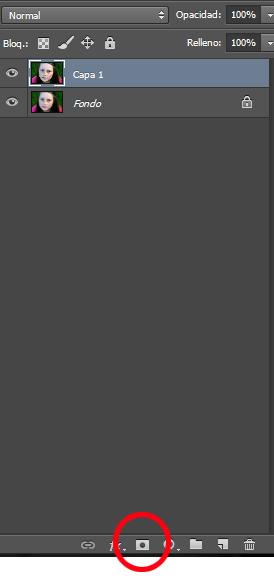
Basta con pulsar este icono para crearla - A continuación escogemos la herramienta pincel con un flujo y opacidad con valores entre 32 y 40%. De tamaño del pincel utilizad el que más convenga a la foto. Yo he utilizado un pincel de unos 60px.

- Vamos "pintando" la piel para ir eliminando las imperfecciones que no nos gusten.
- Listo!!!!!
Así podemos mejorar nuestras fotos de una manera fácil y sencilla :D
¿¡A qué es fácil!? Próximamente la segunda parte...



 Informática (por lo que ya tengo la etiqueta "friki" de serie), me encanta leer (aunque me cuesta sacar tiempo), ver películas, el mundo web, trastear con Photoshop, mis perros y desde hace poco... mi peque. De vez en cuando también me meto en la cocina como hobby y hago postres. Todo esto cuanto tengo tiempo, claro.
¡Bienvenidos a mi blog!
Informática (por lo que ya tengo la etiqueta "friki" de serie), me encanta leer (aunque me cuesta sacar tiempo), ver películas, el mundo web, trastear con Photoshop, mis perros y desde hace poco... mi peque. De vez en cuando también me meto en la cocina como hobby y hago postres. Todo esto cuanto tengo tiempo, claro.
¡Bienvenidos a mi blog!








0 comentarios:
Publicar un comentario
Al escribir este comentario estás aceptando la Política de Privacidad